
时间:2021-02-09 04:04:10 来源:www.win10xitong.com 作者:win10
今日有网友来向小编反馈说他在使用系统的时候遇到了win10电脑如何删除开机启动项的问题,并且绝大部分的网友都不知道该怎么处理win10电脑如何删除开机启动项的问题。要是没有人可以来帮你处理win10电脑如何删除开机启动项问题,小编也在查阅了相关的很多资料后,用这个流程:1、右键点击任务栏,然后启动任务管理器;:2、切换到【启动】选卡就搞定了。要是你没有看懂,那再看看下面的具体win10电脑如何删除开机启动项的详尽解决方式。
推荐系统下载:笔记本Win10纯净版
方法教程
1.右键单击任务栏,然后启动任务管理器;如图所示:
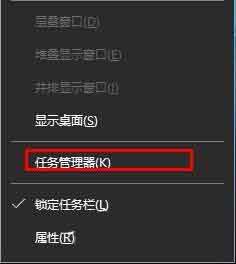
2.切换到[开始]选择卡片;如图所示:
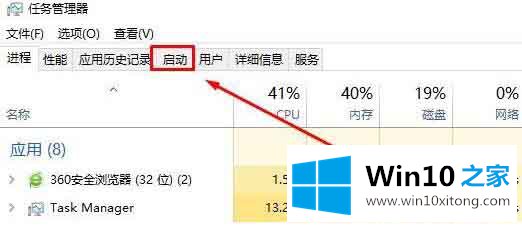
3.右键单击以下不需要启动的程序,并选择[禁用]。如图所示:
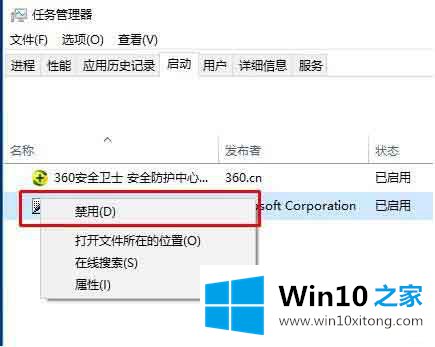
以上是关于win10系统中删除启动项的操作方法。如果用户在使用电脑时不知道如何删除启动项目,可以参考上面的方法步骤。
如果你也遇到win10电脑如何删除开机启动项的问题,今天小编就非常详细的给你说了,当然解决win10电脑如何删除开机启动项的问题方法肯定是多种多样的,如果你有更好的办法,可以留言和小编一起来讨论。